Comment enregistrer des images de Google Docs sur votre ordinateur
Miscellanea / / August 04, 2021
Normalement, sur Internet, vous pouvez enregistrer la plupart des images localement en cliquant dessus avec le bouton droit de la souris et en sélectionnant Enregistrer l'image. Cependant, si vous accédez à un contenu contenant des images sur Google Docs, vous ne verrez aucune option pour enregistrer les images.
Dans ce guide, je vais vous apprendre quelques astuces pour enregistrer des images à partir de n'importe quel fichier doc Google. Soyez assuré que je n'essaierai pas de vous vendre un plug-in ou une application pour y parvenir. Toutes les solutions de contournement sont faciles, légitimes, gratuites et entièrement sûres à utiliser. Alors, commençons maintenant avec le guide.
Contenu de la page
-
Différentes façons d'enregistrer des images à partir de Google Docs
- Enregistrer les images de documents Google à l'aide de la fonctionnalité de publication sur le Web
- Enregistrez les images à l'aide de Google Keep
- Téléchargez le fichier doc en tant que page Web
- Prenez une capture d'écran des images que vous souhaitez enregistrer
Différentes façons d'enregistrer des images à partir de Google Docs
Pour télécharger des images sur votre PC, vous pouvez utiliser Google Keep. Vous pouvez également essayer de publier le fichier doc en tant que contenu Web. Ensuite, via la page web, vous pouvez facilement télécharger les images présentes dans le fichier.
Il existe un autre moyen similaire qui vous permet d'enregistrer le fichier doc Google en tant que contenu de page Web, y compris les images localement sur votre ordinateur.
En ajoutant ces méthodes, j'ai également inclus un autre moyen cool et intelligent d'enregistrer des images à partir d'un fichier doc Google. Probablement, la méthode la plus simple pour enregistrer une image.
Enregistrer les images de documents Google à l'aide de la fonctionnalité de publication sur le Web
- ouvrez le fichier Doc
- Dans la barre de menus, cliquez sur Déposer

- Accédez à l'option Publier sur le Web et cliquez dessus
- Cliquer sur Publier

- Un lien sera généré
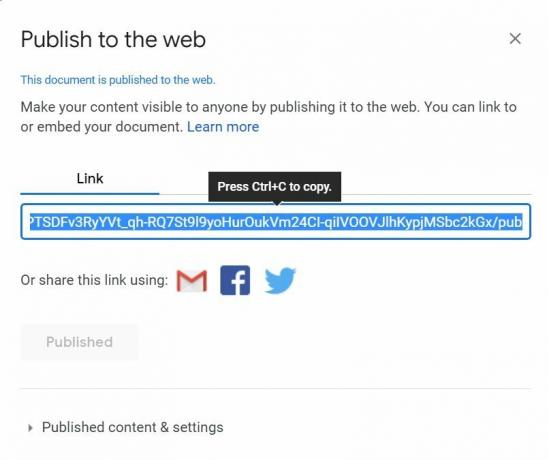
- presse Ctrl + C pour copier le lien
- Ouvrez un nouvel onglet sur votre navigateur
- presse Ctrl + V pour coller le lien et appuyez sur Entrée
- Maintenant, le fichier doc sera affiché sous forme de page Web
- À ce stade, vous pouvez cliquer avec le bouton droit sur l'image google docs que vous souhaitez enregistrer
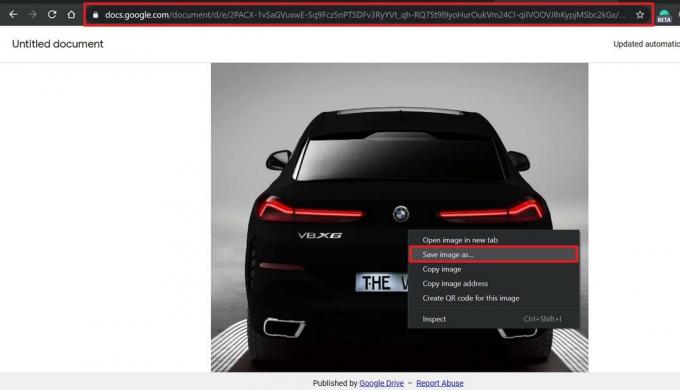
- Vous verrez l'option Enregistrer l'image sous
- Cliquez dessus et donnez un nom à l'image
- Cliquez sur Sauvegarder
- Vous pouvez également annuler le lien de publication si vous ne souhaitez pas que tout le monde ait accès au fichier Google Docs
Enregistrez les images à l'aide de Google Keep
Google Keep est l'application de création de notes native de Google. Assurez-vous que si vous utilisez Keep pour télécharger des images à partir de Google Docs, vous devez ouvrir le fichier correspondant sur le navigateur Chrome.
- ouvrez le fichier doc
- Faites un clic droit sur l'image que vous souhaitez enregistrer
- Dans le menu, sélectionnez Enregistrer dans le bloc-notes

- L'onglet Notes de Keep ouvrira
- En cela, l'image sélectionnée dans le fichier Google Docs apparaîtra
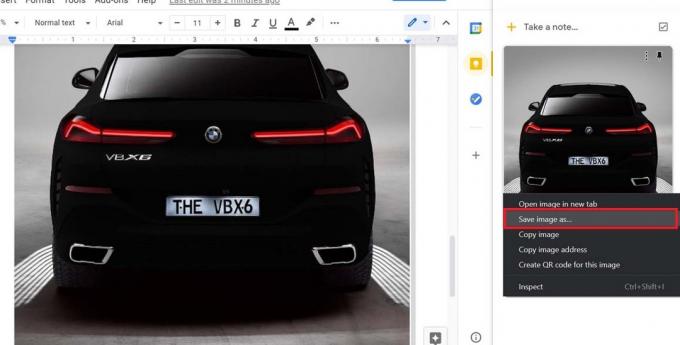
- Faites un clic droit sur l'image et sélectionnez Enregistrer l'image sous
- Nommez votre image pour plus de commodité et cliquez sur Sauvegarder
- Vous pouvez répéter le processus pour toutes les images que vous souhaitez enregistrer à partir de ce fichier doc Google
C'est ça. Tellement simple que je dois dire.
Téléchargez le fichier doc en tant que page Web
J'ai déjà expliqué ci-dessus comment cela fonctionne. Maintenant, laissez-moi vous montrer les étapes exactes.
- Assurez-vous que le fichier doc est ouvert
- Cliquez sur Déposer > Télécharger
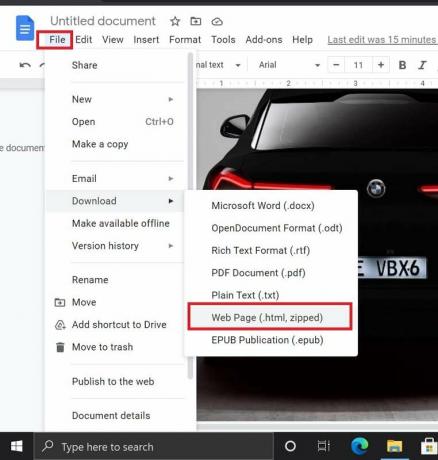
- Sous cette sélection Page Web (.html, zippée)
- L'ensemble du fichier doc sera téléchargé sur votre PC sous forme de fichier zip
- Extraire le contenu du fichier zip
- Il aura un dossier nommé images
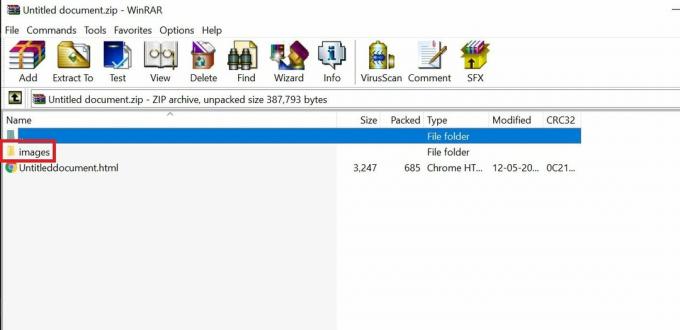
- Ouvrez ce dossier pour voir toutes les images présentes dans ce fichier doc
- L'un des moyens rapides d'enregistrer toutes les images de n'importe quel fichier doc directement sur le disque dur de votre ordinateur.
Prenez une capture d'écran des images que vous souhaitez enregistrer
Enfin, le moyen le plus intelligent de sauvegarder les images de votre choix à partir d'un fichier doc Google.
Annonces
- Ouvrez le fichier Gdoc
- Appuyez sur le bouton Prtscrn
- Ouvrez n'importe quel éditeur d'image gratuit tel que Paint 3D ou GIMP
- Collez l'image de la capture d'écran
- Sélectionnez ensuite la région qui contient l'image spécifique que vous souhaitez enregistrer
- Recadrez la sélection et enregistrez-la au format JPEG ou PNG
Voici donc les différentes façons dont vous pouvez enregistrer des images à partir d'un fichier doc Google sur votre PC. J'espère que ce guide vous a été instructif.
Articles Liés
- Comment insérer une signature sur Google Docs
- Comment utiliser le plan du document dans Google Docs
- Correction du problème de vérification orthographique de Google Docs



